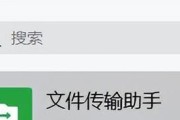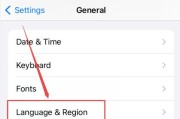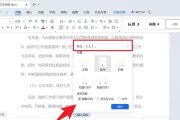在使用电脑或手机进行音频录入、视频通话、网络会议时,话筒无声音是最常见的技术问题之一。这不仅会导致沟通不畅,还可能影响个人或工作上的重要事务。本文将详细指导你如何解决话筒无声音问题,并强调需要检查的关键设置。
一、检查话筒连接
1.1检查物理连接
如果你使用的是有线话筒,请检查话筒接口是否有松动现象。确保话筒的音频线已经正确插入电脑的音频输入插孔中(粉红色的插孔通常是话筒输入接口)。如果是无线话筒,请确保话筒电池电量充足,发射器和接收器连接正常。
1.2确认音频设备工作正常
如果连接没有问题,那么有必要确认话筒本身是否运行正常。尝试在其他设备上测试话筒,看看是否能够正常工作。如果在其他设备上工作正常,则问题很可能与当前使用的设备配置有关。
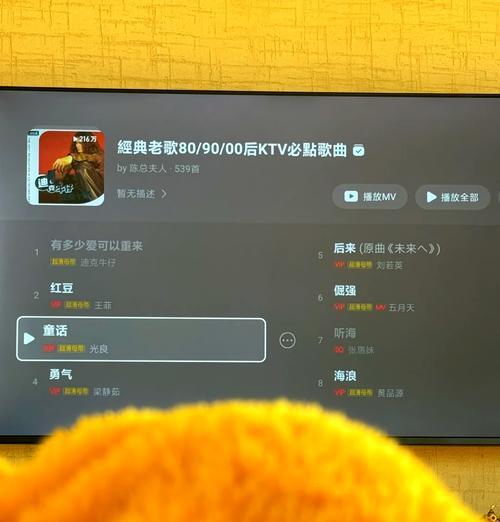
二、操作系统音频设置检查
2.1检查音量和输入设备
在Windows上:
点击任务栏右下角的音量图标,选择“打开声音设置”。
在“输入”部分中,检查是否选择了正确的输入设备,并调整音量至合适的水平。
如果你的系统中检测到了多个音频设备,确保选择了与你的麦克风相对应的设备。
在macOS上:
选择苹果菜单>系统偏好设置,然后点击“声音”。
点击“输入”标签,选择正确的输入设备,并调节输入音量。
2.2声音隐私设置
确保你的操作系统的隐私设置允许使用麦克风。这在操作系统更新或者安装新软件后可能会被更改。
在Windows上:
转到设置>隐私>麦克风,确认应用有权限访问麦克风。
在macOS上:
选择苹果菜单>系统偏好设置,然后点击“安全性与隐私”。
点击“隐私”标签,然后选择“麦克风”,确认你的音频应用已被授权。

三、软件层面的音频设置
3.1检查软件内音频设置
很多音频或通讯软件都有自己的音频设置,比如Skype、Zoom、微信等。
打开软件的设置或偏好面板。
转到音频或隐私设置,在这里你可以调整或更换输入设备。
确保软件使用的是正确的麦克风,并测试音量是否被静音或调至过低的水平。
3.2重启音频服务
对于一些深层次的问题,重启音频服务或者调出音频设备的故障排除器可能有帮助。
在Windows上:
打开“运行”(Win+R),输入“services.msc”。
在服务列表中找到WindowsAudio服务,查看其状态是否为运行。如果不是,请右键点击并选择“启动”。
对于音频输入,也有类似的“WindowsAudioEndpointBuilder”服务。
在macOS上:
你可以通过“系统偏好设置”>“声音”>“输出”标签下的“音频输出”下拉菜单中,选择“重新启动”来尝试重启音频输出服务。

四、驱动程序检查与更新
4.1更新音频驱动程序
过时的音频驱动程序可能导致声音问题出现。检查并更新你的音频驱动程序是解决问题的关键步骤。
在Windows上:
打开设备管理器,找到声音、视频和游戏控制器。
双击你的音频设备,选择“驱动程序”标签,然后点击“更新驱动程序”。
如果系统无法自动找到驱动,可以到官网下载最新的驱动程序进行安装。
在macOS上:
软件更新通常会包含必要的驱动更新,确保打开系统偏好设置中的“软件更新”,并检查是否有可用的更新。
4.2驱动回退
如果更新驱动程序后问题仍然存在,你可能需要考虑回退到之前的驱动程序版本。
在Windows上:
在设备管理器中找到音频设备,进入“驱动程序”标签页,选择“回退驱动程序”。
五、系统故障排查
5.1使用故障排查工具
Windows和macOS都提供了自动故障排查工具,可以帮助你快速定位问题。
在Windows上:
打开设置>更新与安全>故障排查。
选择“音频播放”故障排查器,并根据提示进行检查。
在macOS上:
选择苹果菜单>系统偏好设置>隐私。
点击“安全性与隐私”,然后选择“故障排除器”。
如果有可用的音频相关的故障排查器,请按照指示运行。
5.2考虑系统还原
如果问题突然出现,可能与最近的系统更新或软件安装有关。在进行任何其他操作之前,你可以尝试使用系统还原,回到问题出现前的状态。
在Windows上:
在控制面板中选择“恢复”>“打开系统还原”并选择一个合适的还原点。
在macOS上:
重启你的Mac,在启动时按下Command+R进入恢复模式。
选择“磁盘工具”,修复磁盘权限,然后选择“时间机器”进行系统还原。
六、硬件故障排查
如果以上步骤都无法解决问题,最后可能需要考虑硬件层面的故障排查。
6.1联系供应商
联系你的硬件供应商,了解你的问题是否是已知的问题或者常见故障。有时候,硬件故障可能需要专业的维修服务,或者更换新的硬件设备。
6.2专业检测
如果你有足够的技术知识,可以通过一些专业工具进行检测,了解是否有硬件故障。使用Windows的“音频诊断”工具或使用第三方的硬件检测软件。
结语
解决话筒无声音的问题可能涉及多个层面,从简单的物理连接检查到复杂的音频设置调整。本篇文章详细介绍了如何一步步找到问题并解决它。如果你已经按照以上步骤操作,但问题依然存在,那么可能需要联系专业技术支持。希望本文能够帮助你快速解决话筒无声音的问题,并顺利进行即兴演出、网络会议或是其它需要使用麦克风的场合。
标签: #设置